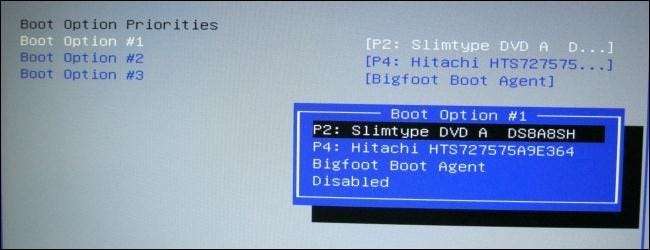
عام طور پر ، آپ اپنے کمپیوٹر کو اس کی مرکزی ہارڈ ڈرائیو سے بوٹ کرتے ہیں ، جس میں آپریٹنگ سسٹم (جیسے ونڈوز) ہوتا ہے۔ لیکن کبھی کبھار ، آپ کو کسی سی ڈی ، ڈی وی ڈی ، یا یو ایس بی ڈرائیو سے بوٹ کرنے کی ضرورت پڑسکتی ہے ، اگر آپ بحالی پروگرام چلا رہے ہیں ، یا لینکس جیسے نئے آپریٹنگ سسٹم کی جانچ کر رہے ہیں تو ، کہیں۔
ایسا کرنے کے ل، ، آپ کو بتانا ہوگا آپ کے کمپیوٹر کا BIOS آپریٹنگ سسٹم کو معمول سے مختلف جگہ سے لوڈ کرنے کیلئے۔ آپ یہ دو طریقوں سے کرسکتے ہیں: BIOS یا UEFI فرم ویئر میں بوٹ آرڈر کو تبدیل کرکے (لہذا یہ ہر بار CD یا USB سے بوٹ لگانے کی کوشش کرتا ہے) ، یا اسٹارٹ اپ پر بوٹ مینو تک رسائی حاصل کرکے (لہذا یہ صرف CD سے بوٹ کرے گا) یا USB جو ایک بار)۔ ہم آپ کو اس رہنما میں دونوں طریقے دکھائیں گے۔ پہلا مستقل ہے یہاں تک کہ آپ اسے دوبارہ تبدیل کردیں ، لیکن ہر کمپیوٹر پر موجود ہونا چاہئے۔ مؤخر الذکر طریقہ تیز ہے ، لیکن ہر مشین پر موجود نہیں ہوسکتا ہے۔
نوٹ: یہ عمل ہر کمپیوٹر پر مختلف نظر آئے گا۔ یہاں کی ہدایات عمل کے دوران آپ کی رہنمائی کریں گی ، لیکن اسکرین شاٹس بالکل یکساں نظر نہیں آئیں گے۔
اپنے کمپیوٹر کے بوٹ آرڈر کو کیسے تبدیل کریں
بوٹ آرڈر آپ کے کمپیوٹر کے BIOS یا UEFI فرم ویئر میں کنٹرول ہوتا ہے ، اس پر منحصر ہے کہ آپ کا کمپیوٹر کتنا نیا ہے۔
BIOS تک رسائی حاصل کرنے کے ل you ، آپ کو بوٹ کے عمل کے آغاز پر اپنے کمپیوٹر کو دوبارہ شروع کرنے اور ایک مخصوص کلید کو دبانے کی ضرورت ہوگی۔ یہ کلید بوٹ کے عمل کے دوران عام طور پر اسکرین پر ظاہر ہوتی ہے۔ مثال کے طور پر ، آپ کو ایک پیغام نظر آسکتا ہے جس میں کہا گیا ہے کہ سیٹ اپ میں داخل ہونے کے لئے << دبائیں>> یا BIOS تک رسائی حاصل کرنے کے لئے F2 دبائیں۔ مطلوبہ کلید کو صحیح وقت پر دبائیں اور آپ کے کمپیوٹر کا BIOS ظاہر ہوجائے گا۔
اگرچہ حذف اور F2 شاید سب سے عام کلیدیں ہیں ، آپ کے کمپیوٹر کو کسی اور کلید کی ضرورت پڑسکتی ہے ، جیسے F1 ، فرار ، یا Ctrl + Alt + Escape۔ اگر آپ کو مطلوبہ کلید آن اسکرین نظر نہیں آتی ہے تو ، اپنے کمپیوٹر کے دستی سے مشورہ کریں یا اپنے کمپیوٹر کے ماڈل نام اور گوگل پر "بایوس کی" تلاش کریں۔ (اگر آپ نے اپنا کمپیوٹر بنایا ہے تو ، اس کے بجائے مدر بورڈ کے دستی سے مشورہ کریں۔)

متعلقہ: UEFI کیا ہے ، اور یہ BIOS سے کس طرح مختلف ہے؟
کے ساتھ ایک پی سی پر UEFI فرم ویئر جو ونڈوز 8 یا 10 کے ساتھ آئے ہوئے سب سے زیادہ نئے پی سی میں ہوں گے may آپ اس مینو تک رسائی حاصل کرنے کے لئے بوٹ پر کسی بٹن کو دبانے کے قابل نہیں ہوسکتے ہیں۔ اس کے بجائے ، آپ کو پہلے ونڈوز میں بوٹ کرنے کی ضرورت ہوگی۔ اسٹارٹ مینو میں یا سائن ان اسکرین پر "دوبارہ شروع" آپشن پر کلک کرتے ہی "شفٹ" کلید کو دبائیں اور تھامیں۔ ونڈوز دوبارہ شروع ہوجائے گی بوٹ کے خصوصی اختیارات کا ایک خاص مینو .
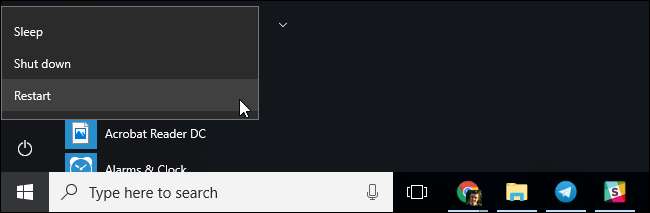
اپنے کمپیوٹر کی UEFI ترتیبات کی سکرین تک رسائی حاصل کرنے کے لئے اس مینیو اسکرین پر دشواری حل> اعلی درجے کے اختیارات> UEFI فرم ویئر کی ترتیبات پر کلک کریں۔
اگر آپ کے کمپیوٹر کو صحیح طریقے سے بوٹ کرنے میں پریشانی ہو رہی ہے تو یہ بوٹ مینو بھی خود بخود ظاہر ہوگا ، لہذا آپ کو اس تک رسائی حاصل کرنے کے قابل ہونا چاہئے یہاں تک کہ اگر آپ کا پی سی ونڈوز کو بوٹ نہیں کرسکتا ہے۔

ایک بار جب آپ BIOS یا UEFI فرم ویئر مینو میں آجاتے ہیں تو ، "بوٹ" کے اختیار کے مینو کی طرح تلاش کریں۔ اگر آپ خوش قسمت ہیں تو ، بوٹ نامی اسکرین کے اوپری حصے میں ایک ٹیب موجود ہوگا۔ اگر نہیں تو ، یہ اختیار کسی اور ٹیب کے نیچے واقع ہوسکتا ہے۔
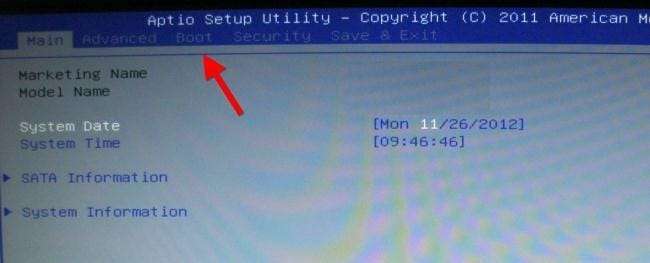
BIOS کے ذریعے تشریف لے جانے کیلئے تیر والے بٹنوں کا استعمال کریں۔ کسی چیز کو منتخب کرنے کے لئے ، دبائیں۔ آپ کو عام طور پر ان کیز کی فہرست نظر آئے گی جو آپ اپنی اسکرین کے نیچے دائیں کونے میں استعمال کرسکتے ہیں۔ UEFI فرم ویئر والے کچھ نئے کمپیوٹر آپ کو بھی اس اسکرین پر ماؤس استعمال کرنے کی اجازت دے سکتے ہیں۔
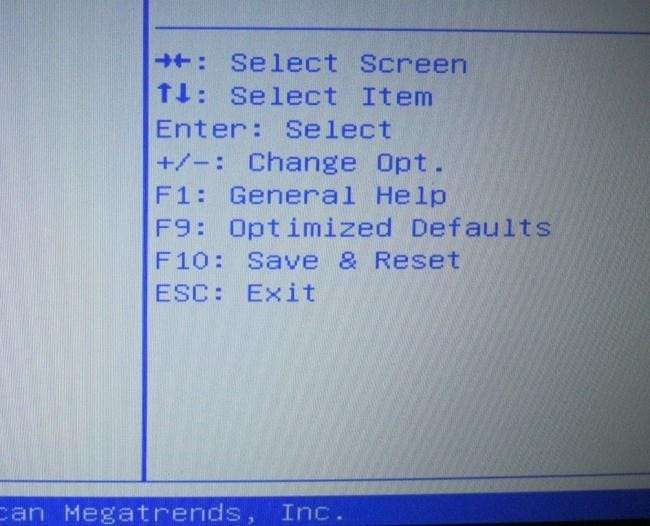
بوٹ آرڈر اسکرین کا پتہ لگائیں جو بوٹ آلات کی فہرست رکھتا ہے۔ یہ خود بوٹ ٹیب پر یا بوٹ آرڈر آپشن کے نیچے ہوسکتا ہے۔
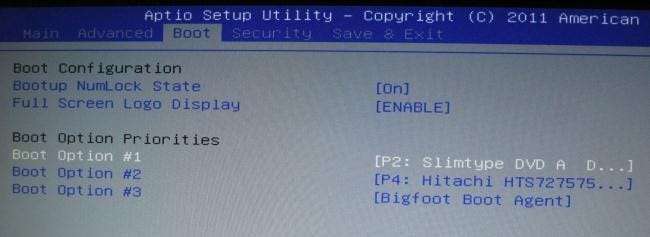
کسی متبادل کو منتخب کریں اور اسے تبدیل کرنے کے لئے انٹر دبائیں ، یا تو اسے غیر فعال کریں یا کوئی اور بوٹ ڈیوائس متعین کریں۔ آپ ترجیحی فہرست میں آلات کو اوپر یا نیچے منتقل کرنے کیلئے + اور - کیز کا بھی استعمال کرسکتے ہیں۔ (یہ اقدامات کچھ کمپیوٹرز پر قدرے مختلف ہوسکتے ہیں your اپنی اسکرین پر کی بورڈ شارٹ کٹس کی فہرست سے رجوع کریں۔)
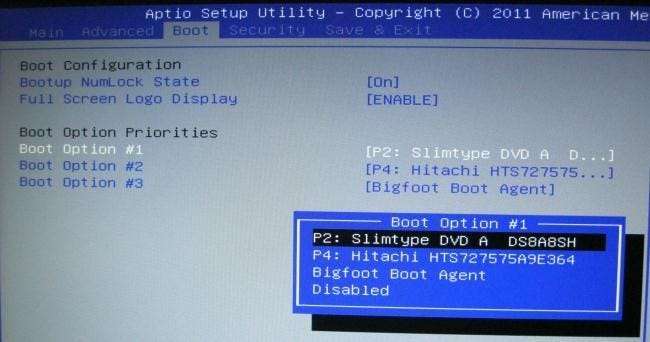
نوٹ کریں کہ "USB ڈرائیو" فہرست میں کسی آپشن کے طور پر ظاہر نہیں ہوتا ہے ، اگرچہ ہمارے کمپیوٹر میں USB پورٹس موجود ہیں۔ اگر ہم اپنا کمپیوٹر شروع کرنے اور اس اسکرین تک رسائی حاصل کرنے سے پہلے کسی USB آلہ کو کمپیوٹر سے مربوط کرتے ہیں تو ، ہمیں فہرست میں USB ڈرائیو کا اختیار نظر آئے گا۔ کچھ کمپیوٹرز USB ڈرائیو کا آپشن ڈسپلے کرتے ہیں یہاں تک کہ جب ڈرائیو منسلک نہیں ہے ، جبکہ کچھ نہیں کرتے ہیں۔
بوٹ آرڈر ترجیحی فہرست ہے۔ مثال کے طور پر ، اگر آپ کے بوٹ آرڈر میں "USB ڈرائیو" "ہارڈ ڈرائیو" سے بالا ہے تو ، آپ کا کمپیوٹر USB ڈرائیو کو آزمائے گا اور ، اگر یہ منسلک نہیں ہے یا کوئی آپریٹنگ سسٹم موجود نہیں ہے تو ، اس کے بعد وہ ہارڈ ڈرائیو سے بوٹ کرے گا۔
اپنی ترتیبات کو بچانے کیلئے ، محفوظ کریں اور باہر نکلیں اسکرین کا پتہ لگائیں۔ اپنی تبدیلیوں کو بچانے اور اپنے کمپیوٹر کو دوبارہ اسٹارٹ کرنے کے لئے "چینجز اینڈ ری سیٹ کو محفوظ کریں" یا "تبدیلیاں محفوظ کریں اور باہر نکلیں" کے اختیار کو منتخب کریں اور انٹر دبائیں۔
آپ اپنی ترتیبات کو بچانے اور کمپیوٹر کو دوبارہ ترتیب دینے کیلئے ایک مخصوص کلید کو دبانے کے بھی اہل ہوسکتے ہیں۔ یقینی بنائیں کہ آپ "محفوظ کریں اور باہر نکلیں" کا انتخاب کریں ، نہ کہ "تبدیلیاں خارج کریں اور باہر نکلیں" کا اختیار۔
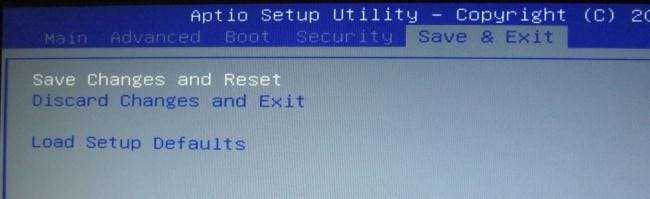
ایک بار جب آپ کا کمپیوٹر دوبارہ شروع ہو گیا تو ، یہ آپ کی بوٹ آرڈر کی نئی ترجیح کو استعمال کرکے بوٹ کرے گا۔
اپنے کمپیوٹر کے بوٹ مینو تک کیسے رسائی حاصل کریں (اگر اس میں ایک ہے)
اپنے بوٹ آرڈر کو تبدیل کرنے کی ضرورت کو کم کرنے کے ل some ، کچھ کمپیوٹرز میں بوٹ مینو کا اختیار ہوتا ہے۔

اپنے کمپیوٹر کو بوٹ کرتے وقت بوٹ مینو تک پہنچنے کے لئے مناسب کلید — اکثر F11 یا F12 Press دبائیں۔ یہ آپ کو اپنے بوٹ آرڈر کو مستقل طور پر تبدیل کیے بغیر ایک بار ایک مخصوص ہارڈ ویئر ڈیوائس سے بوٹ کرنے کی اجازت دیتا ہے۔

کسی UEFI پر مبنی PC — پر ، زیادہ تر پی سی جو ونڈوز 8 یا 10 کے ساتھ بھیجے جاتے ہیں UEFI استعمال کرتے ہیں — آپ جدید بوٹ آپشنز مینو میں سے کسی بوٹ ڈیوائس کا انتخاب کرسکتے ہیں۔
ونڈوز کے اندر سے ، شفٹ کی کو دبائیں اور تھامیں اور اسٹارٹ مینو میں یا سائن ان اسکرین پر "دوبارہ شروع کریں" کے اختیار پر کلک کریں۔ آپ کا کمپیوٹر بوٹ آپشنز مینو میں دوبارہ شروع ہوگا۔
اس اسکرین پر "آلہ استعمال کریں" کے اختیار کو منتخب کریں اور آپ اس آلہ کا انتخاب کرسکتے ہیں جس سے آپ بوٹ کرنا چاہتے ہیں ، جیسے USB ڈرائیو ، DVD ، یا نیٹ ورک بوٹ۔







